1.STM32CubeIDE1.16.0安装包
2.安装流程
注意:下载安装过程中需要断网。压缩包无法解压的情况下,需要修改压缩包用户权限以及关闭所有杀毒网站。
(1)解压完成之后,以管理员身份运行exe文件。

(2)一路选择next,agree后,到这一步选择SEGGER J-Link drivers

(3)下载完成后,Please login to download a software packageGo to myST -> login

解决:注册myST

3.基本使用流程
(1)新建一个STM32工程

(2)选择自己所用的STM32开发板型号,可以选择收藏该型号,下次新建工程,可在已收藏型号里直接选择该型号。

(3)输入工程名选择Finish完成工程的创建

(4)以建立一个使开发板上一个led灯闪烁的工程为例,查找选择型号的STM32开发板的原理图,可知选择的开发板有两个LED灯,分布为LED0和LED1,接口为PA8,PD2。且低电平有效亮灯。

(5)以PA8为例,在Cube上将PA8设置为GPIO输出口,即GPIO_Output

(6)选择系统核的GPIO部分,验证已经设置成功。

(7)保存设置,弹框全部选择肯定选项。

(8)查看由上一步设置生成的代码,选择work5.ioc可以跳回前面的设置部分,每次设置完都要进行保存,重新生成代码。

(9)右击work5,选择最后一个设置,在如图所示部分勾选hex部分,应用。


(10)修改代码,点击小锤子运行,可以看到已经成功生成hex文件

(11)在ISP软件中下板。选择波特率115200,在工程文件如图目录下,选择已经生成的.hex文件。

(12)用usb-typeC将电脑与开发板相连,选择串口(不确定可以通过插拔数据线确定哈哈哈),点击开始编程,即可完成下板。

(13)下板成功
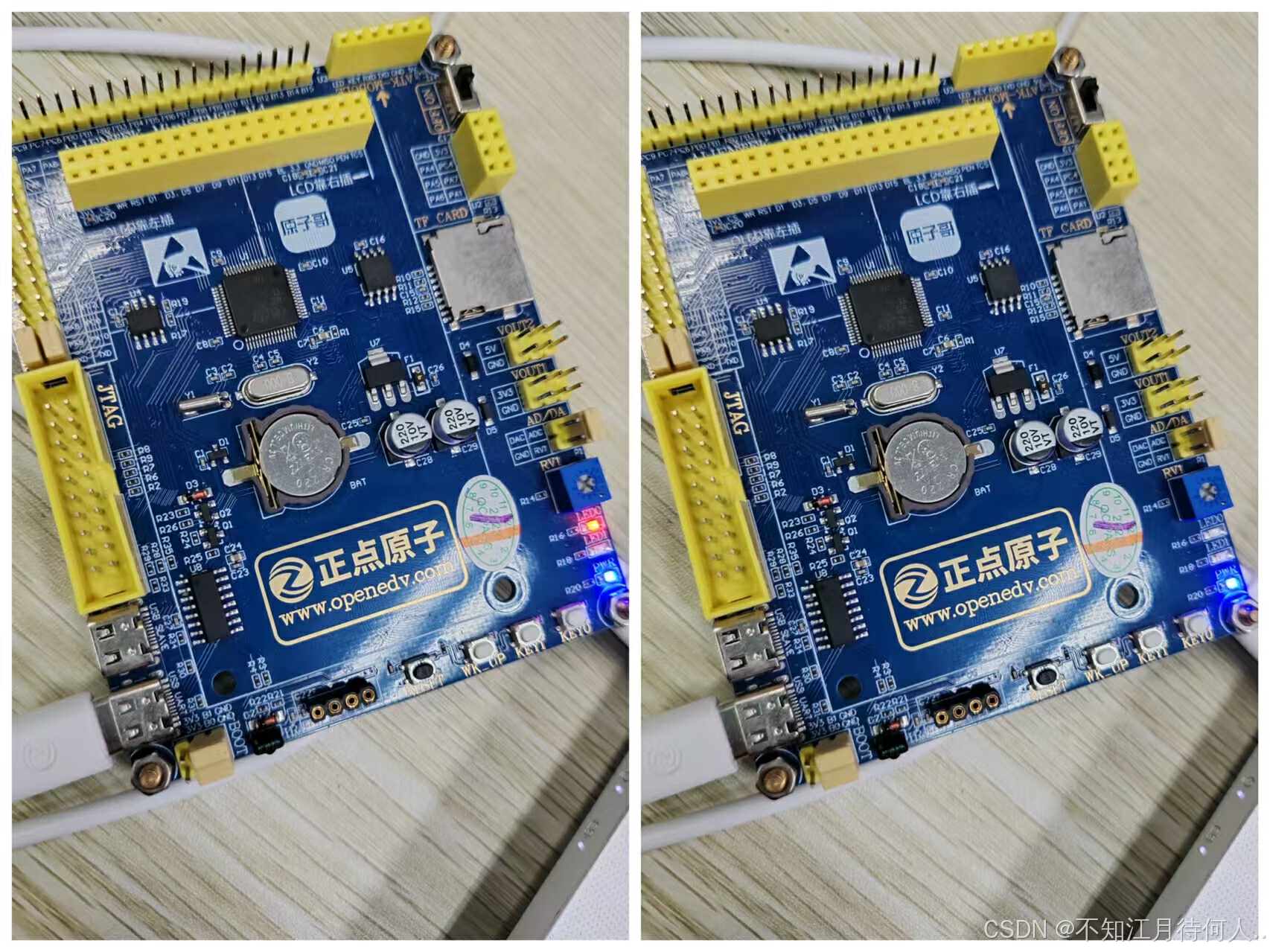























 6424
6424

 被折叠的 条评论
为什么被折叠?
被折叠的 条评论
为什么被折叠?








